Amazon Music Unlimitedは、通販の大手Amzonが提供する音楽サービスの一つであり、月額1080円で1億曲以上が聴き放題です。Amazon Music Unlimitedを契約しているが、Amazon Musicの退会方法が分からない方もいるでしょう。
この記事では、Amazon Music Unlimitedを解約・退会する方法をご紹介したします。一般的に、PCのブラウザからAmazon.co.jpサイトにアクセスすれば、会員登録の解約が行えます。iPhoneから解約したい場合、「設定」アプリから手続きを進める必要があります。また、Amazon Music Unlimited解約前の注意点、解約した後も聴ける方法なども合わせてご説明します。
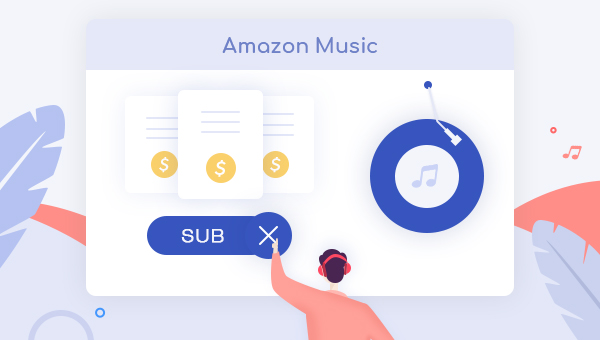
目次
- Amazon Music Unlimited解約前の注意点
- Amazon Music Unlimited解約の仕方
- Amazon Music Unlimited解約の仕方 PC
- Amazon Music Unlimited解約の仕方 iPhone
- Amazon Music Unlimited解約の仕方 Android
- Amazon Music Unlimitedを解約した後も聴ける方法
- Amazon Musicの解約に関するよくある質問
- Amazon Music Unlimitedの解約ができたかを確認する方法は?
- Amazon Music Unlimitedの無料体験の解約はいつできるか?
- Amazon Music解約できない時、どうする?
- Amazon Musicを解約すると、どうなる?
- まとめ
Amazon Music Unlimited解約前の注意点
- Amazon Musicアプリをアンインストールするだけでは、解約にはなりません。アプリや公式サイトから会員登録をキャンセルする手続きを行う必要があります。
- 解約しても会員登録期間の最終日までは、音楽を聴くことができます。解約すると、ただちに聴けなくなるわけではありません。
- Amazon Music無料体験期間中に解約した場合でも無料期間が終わるまで音楽を聴くことができます。
- 会員登録期間の終了日以降、ライブラリに追加した曲とダウンロードしていた曲が再生できなくなります。
- Amazon Music Unlimitedを解約すると、Amazon Music HDの会員登録も終了します。
- 解約する前に、専用のAmazon Music変換ソフトを使うことで、お気に入りの曲をMP3でダウンロード保存すれば、解約後も無制限にAmazon Musicの音楽を聴けます。
Amazon Music Unlimited解約の仕方
Amazon Music Unlimited解約の仕方は会員登録する時の方法によって少し異なります。iTunesからAmazon Music Unlimitedに加入した場合は、Appleウェブサイトで会員登録をキャンセルする必要があり、Amazonから会員登録した場合は、Amazon.co.jpサイトへ移動して会員登録をキャンセルします。Apple、Google、モバイルサービスプロバイダーなどのサードパーティを通じて登録した場合は、そのサードパーティに連絡したほうがいいです。
Amazon Music Unlimited解約の仕方 PC
パソコンで公式サイトから解約する手続きが簡単で、以下のような数クリックだけで済ませます。
- パソコンのブラウザで、「Amazon Musicの設定」ページにアクセスします。
- Amazonにログインした後、「Amazon Musicの設定」画面で、「Amazon Music Unlimited」の項目を確認します。
- 「会員登録の更新」から「会員登録をキャンセルする」を選択します。
- キャンセルする理由を聞かれるので、理由を選択してキャンセルの手続きを進めます。
- キャンセルを確定すれば、Amazon Music Unlimitedの解約が完了です。
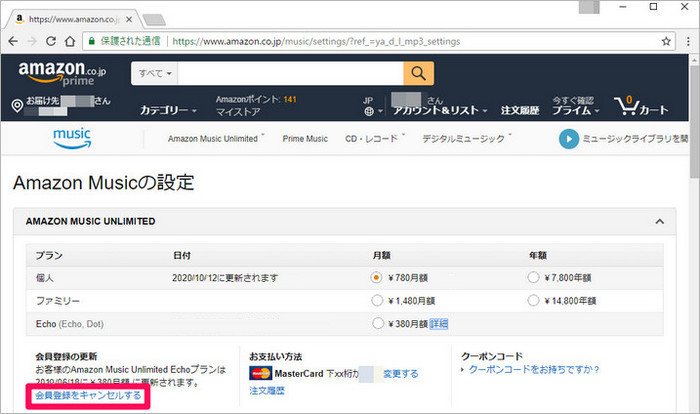
Amazon Music Unlimited解約の仕方 iPhone
iPhoneでAmazon Music Unlimitedを解約する場合、下記6つのステップがあります。
- iPhoneでAmazon Musicアプリを開きます。
- Amazon Musicアプリの画面右上にある縦三点リーダー「︙」を選択します。
- 「設定」 > 「会員登録の管理」 > 「Amazon Music Unlimited」の順に選択します。
- 「登録をキャンセルする」 > 「確認」を選択します。
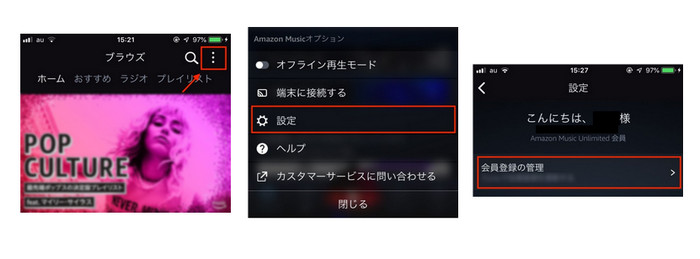
もし、Appleを通じてAmazon Music Unlimitedの会員登録を行った場合は、iPhoneの「設定」アプリよりキャンセルを行ってください。
★手順:アカウント名 > 「サブスクリプション」 > 「Amazon Music Unlimited」 > 「サブスクリプションをキャンセルする」をタップします。
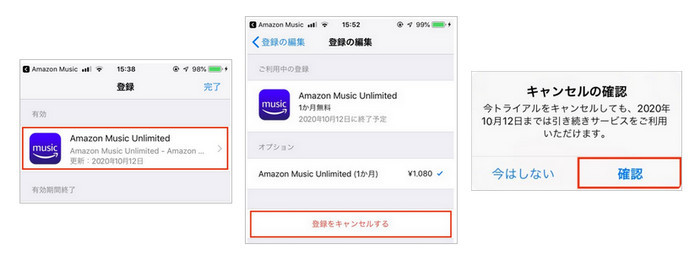
Amazon Music Unlimited解約の仕方 Android
AndroidでAmazon MusicアプリからAmazon Music Unlimitedを解約する手順はiPhoneでの手順とほぼ同じです。
- Android端末でAmazon Musicアプリを開きます。
- Amazon Musicアプリの画面右上にある縦三点リーダー「︙」を選択します。
- 「設定」 > 「Amazon Music Unlimited」の順に選択します。
- 画面を下にスクロールして「会員情報の更新」の項目が表示されるので、「会員登録をキャンセルする」を選択します。
- キャンセルする理由を聞かれるので、理由を選択してキャンセルの手続きを進めます。「キャンセルの確認」画面へ移行します。Amazon Music Unlimitedに戻った時に「会員登録の更新」の項目が「登録を継続する」になっていれば、Amazon Music unlimitedの解約は完了しました。
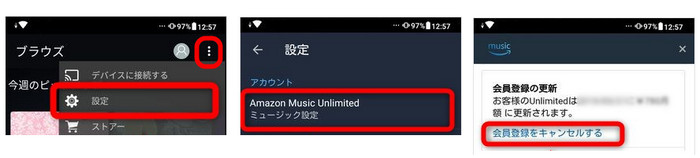
iPhoneやAndroidスマホのAmazon Musicアプリではなく、ブラウザからAmazon.co.jpサイトにアクセスしてもAmazon Music Unlimitedを解約することができます。
★手順:ログインした後、アカウント名をクリックします。「お客様の会員資格と定期購読」 > Amazon Music Unlimitedの下にある「定期購入をキャンセルする」をクリックします。キャンセル理由を選択して次へ進めます。最後に、「確認し、登録をキャンセル」を選択すれば、完了です。
Amazon Music Unlimitedを解約した後も聴ける方法
Amazon Music Unlimitedは、会員登録期間の終了日まで利用できます。終了日以降、ライブラリに追加したAmazon Music Unlimitedの楽曲はグレーアウトされ、再生できなくなります。ただし、Amazon Music Unlimitedを解約する前に、専門のAmazon Music変換ソフトを使って、Amazon Musicから曲をMP3でダウンロード保存すれば、会員登録をキャンセルした後でも聴けます。
ここで、使いやすいAmazon Music変換ソフト - 「TuneBoto Amazon Music Converter」を使って、Amazon Musicの曲をMP3形式でPCにダウンロードする方法を解説します。

TuneBoto Amazon Music Converter
-
Amazon Music UnlimitedとAmazon Music Primeの曲をダウンロードして解約しても聴ける。
-
Amazon Musicの音楽を高音質のMP3、AAC、WAV、FLAC、AIFFに変換。
-
劣化せず!曲のID3タグ情報をそのまま保持可能。
-
Amazon Musicアプリをインストール不要!
-
ウイルス&プラグインなし!誰でもすぐに操作できる。
TuneBoto Amazon Music ConverterはWindows版とMac版の両方にも対応します。次に、Windows 11でAmazon Musicの曲をMP3でダウンロード保存する方法を例に説明します。
ステップ1TuneBotoを起動し、音楽の出力形式を設定する
TuneBoto Amazon Music Converterをパソコンから開き、Amazonアカウントでログインします。メイン画面の左下の「設定」![]() をクリックして、出力フォーマットを「MP3」にします。
をクリックして、出力フォーマットを「MP3」にします。
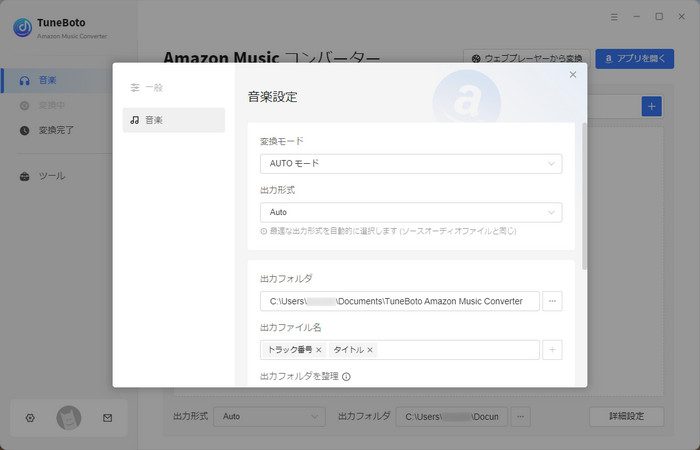
ステップ2PCに保存したいAmazon Musicの音楽を追加する
ウェブプレーヤーで解約しても聴きたい曲や、アルバム、プレイリストを探して開きます。そして、右下にある音符マーク![]() をクリックして曲を追加します。
をクリックして曲を追加します。
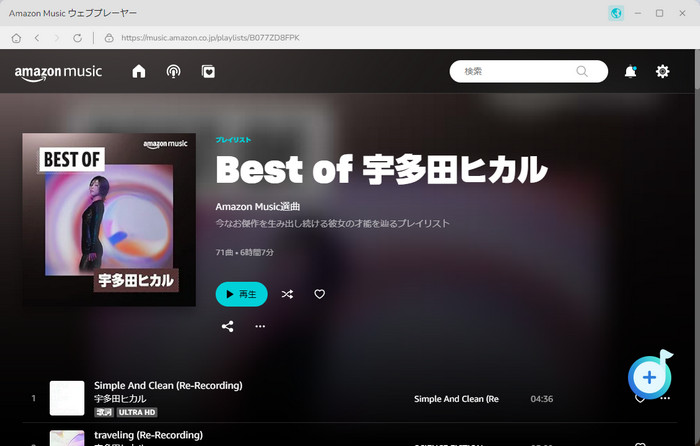
ステップ3曲のダウンロードを開始する
「変換」ボタンをクリックしてダウンロードを開始します。スピードが非常に速いので、しばらく待つと変換完了になります。
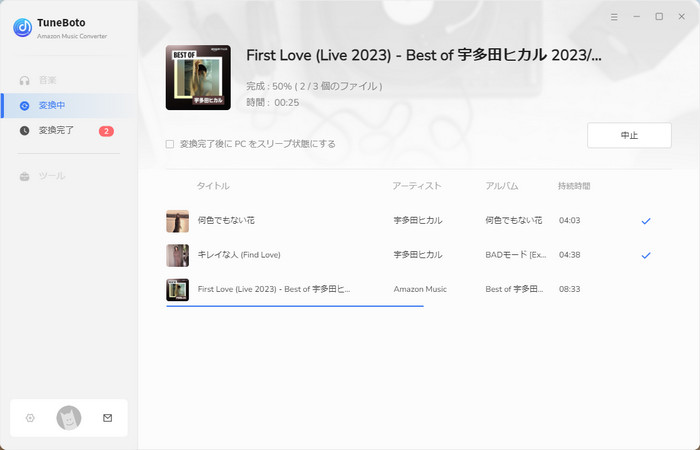
このように、TuneBotoでダウンロードしたAmazon Musicの曲はパソコンのローカルファイルから開け、手動で削除しない限り、制限なしで聴けます。
関連記事 ▷ 【公式レビュー】TuneBoto Amazon Music Converterの完全解説
Amazon Musicの解約に関するよくある質問
Amazon Music Unlimitedの解約ができたかを確認する方法は?
パソコン、スマホのブラウザから「Amazon Musicの設定」ページにアクセスしてログインした後、ご契約の無料体験の終了日や次の更新日などを確認することができます。
Amazon Music Unlimitedの無料体験の解約はいつできるか?
Amazon Music Unlimitedの無料体験は、いつでも解約できます。通常、無料体験期間が終了すると、自動的に有料プランに移行し、料金が発生します。Amazon Music Unlimitedの無料期間に解約したいなら、以下の手順をご参考ください。
Amazon.co.jpにアクセス > 右上のメニューから「メンバーシップおよび購読」を選択 > 「Amazon Music Unlimited」の項目にある「会員登録の更新」 > 「会員登録をキャンセルする」をクリックします。
Amazon Music解約できない時、どうする?
前文にも言及しましたが、Amazon Music Unlimited解約の仕方は会員登録する時の方法によって少し異なります。解約する場合、ぜひ会員登録する時の方法に相応しい操作方法で行ってください。ほかに、ネット環境やブラウザの問題で解約できない可能性もあります。Wi-Fiを確認したり、ブラウザのキャッシュとCookieを削除したりすれば、解決できるかもしれません。どうしても解約できないなら、Amazonカスタマーサービスに問い合わせてください。
Amazon Musicを解約すると、どうなる?
Amazon Musicを解約すると、有効期間の最終日までは音楽を聴くことができますが、有効期間が終了すると配信されている曲をオンラインで聴けなくなり、オフライン再生のためにダウンロードした曲も聴けなくなります。もし、解約する前に、TuneBotoを使って好きな音楽をMP3で保存すれば、解約しても永久に聴けます。
まとめ
この記事では、Amazon Music Unlimitedの解約・退会方法をデバイス(PC/iPhone/Android)ごとにご紹介しました。Amazonから会員登録した場合は、Amazonの公式サイトから解約手続きを行うことをおすすめします。Amazon Music Unlimitedは解約を行わない限り、サービスが自動で更新され、料金が課金されてしまうので、やめるなら早く手続きをしたほうがいいと思います。
また、お気に入りのAmazon Musicの曲を解約後でも聴きたいなら、TuneBoto Amazon Music Converterを使用して曲をダウンロードしておきましょう。MP3形式でダウンロードした曲は他のデバイスに転送して聴いたり、USBメモりなどの外部記憶デバイスに入れたりすることも簡単にできます。
ご注意:体験版では、製品の全機能をお試しいただくことが可能ですが、制約があります。無料で使い勝手を試した後、お気に入れば、製品版へ移行することがおすすめです。
なお、TuneBotoでダウンロードしたAmazon Musicの音楽については、個人で視聴を楽しむ目的以外、著作権法上、無断で複製することは禁じられています。Amazon Musicの音楽をコピーし、無料で配布したり、営利目的で使用したりすることは法律で処罰されるので要注意です。





